¿Qué es "Limitar el ancho de banda reservable" en Windows y por qué no debería cambiarlo?
Existe un viejo mito de que su PC con Windows solo usará el 80 % de su ancho de banda disponible, y que al ajustar una configuración, puede acelerar todas sus descargas. Esto simplemente no es cierto, y alterar la configuración asociada puede tener efectos perjudiciales en el funcionamiento de su PC.
En este artículo, explicaremos de dónde proviene este mito y por qué debería evitar cambiar la configuración de "Limitar ancho de banda reservable".

¿Qué es el programador de paquetes QoS?
En Windows , hay una característica conocida como Programador de paquetes QoS(QoS Packet Scheduler) . Ha existido desde Windows XP y está ahí para priorizar cierto tráfico en su red. QoS significa "Calidad de servicio".
Esencialmente, QoS Packet Scheduler garantiza que las acciones de alta prioridad realizadas por su sistema operativo (como Windows Update ) obtengan una porción más grande del pastel del ancho de banda de la red.
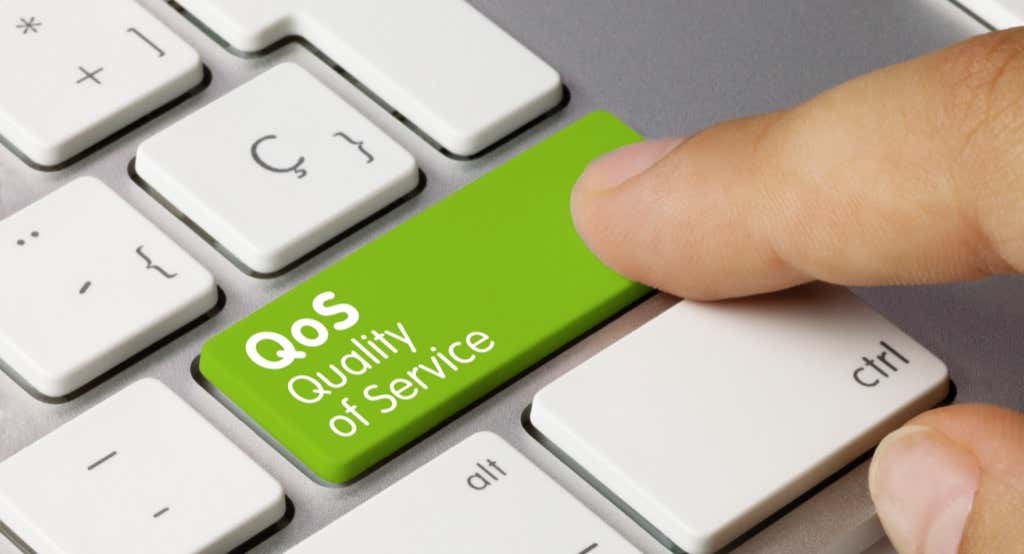
La configuración predeterminada reserva el 20% del ancho de banda de su conexión para estas tareas de red de alta prioridad. Muchas aplicaciones pueden usar este ancho de banda reservado, solo tienen que decirle a Windows que el tráfico es de alta prioridad.
Aquí está el pateador. Si ninguna aplicación utiliza ese 20 % de ancho de banda reservado, Windows lo pone a disposición de otras aplicaciones de manera predeterminada. Entonces, en cualquier momento, su PC siempre usa el 100% del ancho de banda de Internet disponible.
Tenga en cuenta que Microsoft utiliza principalmente esta función para cosas como parches de seguridad de día cero que pueden proteger su sistema operativo contra malware y otras amenazas de seguridad.
¿Qué hace "Limitar el ancho de banda reservable"?
La configuración Limitar ancho(Limit Reservable Bandwidth) de banda reservable se encuentra dentro del componente Programador de paquetes de QoS(QoS Packet Scheduler) y le permite establecer un ancho de banda máximo que Windows reservará para funciones de red importantes.
El "ajuste" original decía que si cambia esta configuración a "0", entonces su PC permitirá que sus aplicaciones usen el ancho de banda total de la red, acelerando efectivamente su conexión a Internet. Sin embargo, como hemos visto, no es así como funciona la función QoS .
En cambio, establecerlo en "0" evitará que sus aplicaciones de alta prioridad accedan al ancho de banda antes que las aplicaciones de baja prioridad. Esto puede hacer que sus aplicaciones respondan menos y que su experiencia empeore en lugar de mejorar.
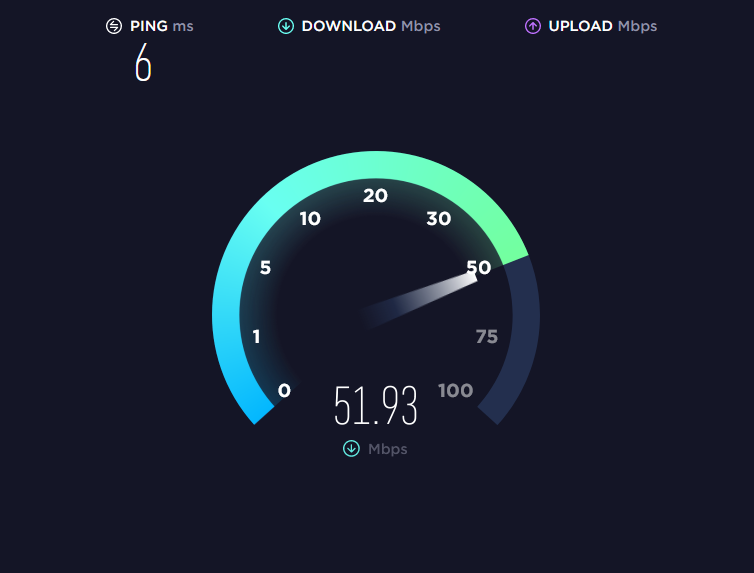
Esencialmente, la mayoría de las personas no tienen motivos para modificar esta configuración, especialmente con el rendimiento de Internet mejor que nunca en la mayoría de los lugares. Cambiarlo es más probable que tenga un impacto negativo en su experiencia en lugar de mejorarla, al mismo tiempo que presenta posibles riesgos de seguridad.
Cómo cambiar el límite de ancho de banda
En Windows Home Pro , puede cambiar el límite de ancho de banda a través del Editor de políticas de grupo local(Local Group Policy Editor) :
- Presiona Windows + R para abrir Ejecutar.
- Escriba gpedit.msc y presione enter para abrir el Editor de directivas de grupo(Group Policy Editor) .
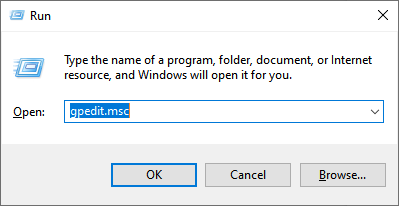
- En el menú de la izquierda, haga doble clic en Configuración del equipo(Computer Configuration ) (si el menú desplegable no está visible). Luego, haga doble clic en Plantillas administrativas(Administrative Templates) > Red(Network) > Programador de paquetes QoS(QoS Packet Scheduler ) para abrir cada menú desplegable.

- Con QoS Packet Scheduler seleccionado, haga doble clic en Limitar ancho(Limit Reservable Bandwidth ) de banda reservable en el panel derecho.

- Haga clic en Habilitado(Enabled) . Ahora, puede ajustar los valores predeterminados. Donde dice Bandwidth limit (%) ingrese la cantidad que desea.

Alternativamente, puede cambiar la configuración del ancho de banda reservable a través del registro de Windows .
- Abra el editor de registro escribiendo regedit en el cuadro de diálogo Ejecutar(Run dialog box ) y presionando Enter .
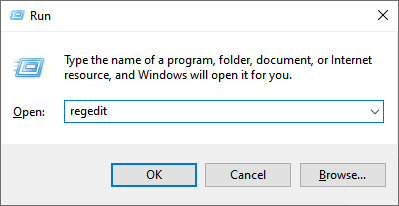
- Navegar a:
ComputadoraHKEY_LOCAL_MACHINESOFTWAREPolíticasMicrosoftWindowsPsched
- Si Psched no existe, seleccione Windows , haga clic con el botón derecho en algún lugar del panel derecho y seleccione Nuevo(New ) > Valor DWORD (32 bits)(DWORD (32-bit) Value) .

- Llámalo Psched . Ahora podrá modificar el porcentaje de ancho de banda reservable predeterminado en Información del valor(Value data) . Seleccione Aceptar(OK ) para guardar sus cambios.

Para cambiar la cantidad de su ancho de banda que está reservado para actualizaciones en el hogar de Windows 10(Windows 10) , haga lo siguiente:
- Presiona la tecla de Windows(Windows Key ) + I para abrir Configuración(Settings) .
- Seleccione Actualización y seguridad(Update & Security) .
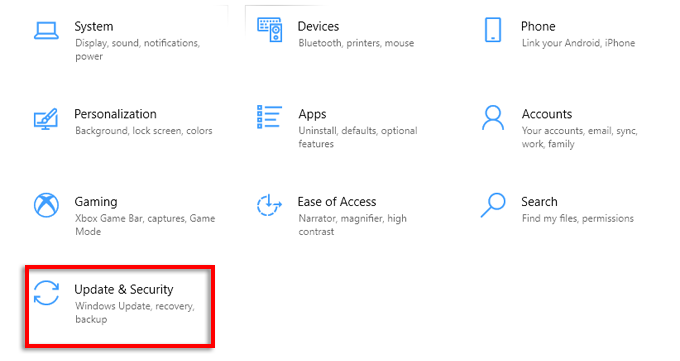
- Seleccione Opciones avanzadas(Advanced options) .

- Desplácese hasta la parte inferior y seleccione Optimización de entrega(Delivery Optimization) .

- Haz clic en Opciones avanzadas(Advanced options) .

- Aquí puede cambiar los controles deslizantes para la configuración de carga y descarga y ajustar la cantidad de ancho de banda que desea reservar para las actualizaciones.

Nota:(Note: ) Recomendamos dejar estos valores predeterminados a menos que no tenga otra opción y comprenda bien la configuración.
Cómo aumentar su velocidad de Internet
Existen varios métodos seguros que puede utilizar para aumentar la velocidad de carga y descarga(increase your upload and download speeds) . Mientras lo hace, aquí hay algunos consejos para obtener Internet más rápido fácilmente(get faster internet easily) al evitar errores comunes cuando se trata de usar el ancho de banda, como dejar su VPN en funcionamiento.
Si tiene problemas constantes, intente solucionar su conexión lenta a Internet(troubleshooting your slow internet) o Wi-Fi.
Aumente sus velocidades de descarga(Download Speeds) de la manera correcta(Right Way)
Por alguna razón, el mito de "Limitar el ancho de banda reservable" ha persistido durante casi 20 años. Como hemos cubierto en este artículo, es mejor dejar esta configuración en paz a menos que realmente sepa lo que está haciendo. De cualquier manera, ¡esperamos que pueda mejorar de forma segura las velocidades de su red y volver a lo que necesite!
Related posts
Cómo arreglar la "Configuración incompleta debido a una conexión medida" en Windows 11/10
¿La opción "Extender volumen" está atenuada en Windows? Pruebe estas 5 correcciones
Solucione el error "El disco no tiene suficiente espacio para reemplazar los clústeres defectuosos" en Windows
Cómo corregir el error "Esta aplicación ha sido bloqueada por el administrador del sistema" en Windows
Limit Reservable Bandwidth Setting en Windows 10
Fix Ca no llega al VPN Server error en PIA en Windows 11
Cómo habilitar o deshabilitar Dynamic Refresh Rate (DRR) en Windows 11
Cómo ajustar Webcam Brightness en Windows 11
Cómo PIN DE CUALQUIER APLICACIÓN AL Taskbar EN Windows 11
Cómo habilitar y usar TPM Diagnostics Tool en Windows 11
Habilitar o deshabilitar Wi-Fi y Ethernet adapter en Windows 11
Cómo cambiar el Theme en Microsoft Teams en Windows 11
Cómo mover Taskbar al Top en Windows 11 usando Reigstry Editor
No se puede cambiar Windows Insider Channel en Windows 11 - dev o beta
Chipsets y placas base que admiten Windows 11 operating system
Cómo Delete o crear una tarea programada con PowerShell en Windows 11
Cómo instalar Windows Subsystem para Linux en Windows 11
Cómo habilitar o deshabilitar sugerencias de texto en Windows 11
Checkit Tool le dirá por qué su PC no admite Windows 11
Cómo abrir Windows Tools en Windows 11
